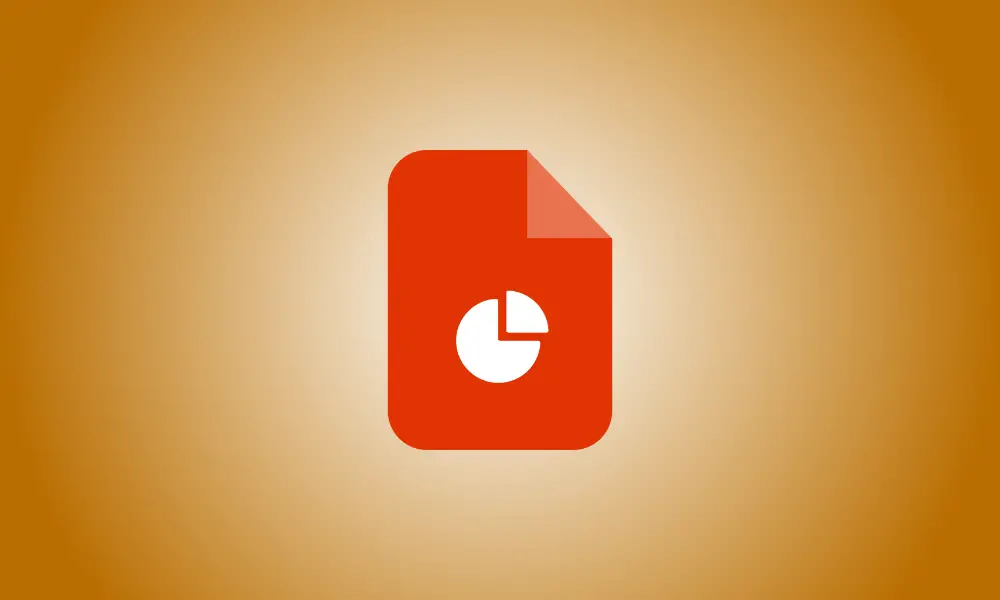Einführung
Möglicherweise denken Sie nicht viel über die Verwendung von Folientiteln in Ihren Präsentationen nach. Folientitel sind jedoch für die Zugänglichkeit und die Verwendung anderer Funktionen von entscheidender Bedeutung. In diesem Lernprogramm erfahren Sie, wie Sie Titel zu Folien in Microsoft PowerPoint hinzufügen.
Folientitel sind für Personen, die Screenreader verwenden, von entscheidender Bedeutung. Folientitel sind auch erforderlich, wenn Sie Funktionen wie benutzerdefinierte Bildschirmpräsentationen oder Hyperlinks zu Folien in Ihrer Präsentation verwenden. Wir zeigen Ihnen, wie Sie ganz einfach Folien ohne Titel entdecken und diesen Folien mit verschiedenen Methoden Titel hinzufügen können.
Suchen Sie PowerPoint-Folien mit fehlenden Titeln
Anstatt jede Folie durchzugehen und physisch nach fehlenden Titeln zu suchen, können Sie die in PowerPoint integrierte Barrierefreiheitsprüfung verwenden, um sie schnell zu finden.
Öffnen Sie Ihre Präsentation, wählen Sie die Registerkarte „Überprüfen“ und klicken Sie dann unter dem Teil „Barrierefreiheit“ des Menübands auf „Barrierefreiheit prüfen“.

Auf der rechten Seite sehen Sie, dass das Bedienfeld „Barrierefreiheit“ mit Fehlern, Warnungen und Tipps geöffnet ist. Erweitern Sie Fehler, um ein Element mit dem Titel Fehlender Folientitel zusammen mit der Anzahl der Folien anzuzeigen, die Titel benötigen. Wenn Sie diesen Fehler nicht bemerken, fehlen keine Titel.
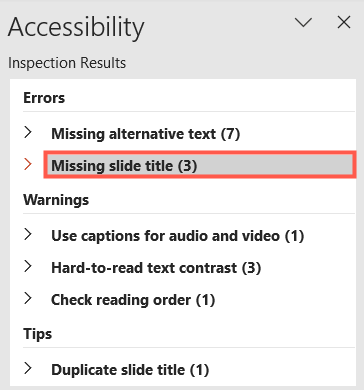
Fügen Sie sofort Folientitel hinzu
Sie können die tatsächlichen Foliennummern mit fehlenden Titeln anzeigen, wenn Sie die Bezeichnung „Fehlender Folientitel“ erweitern.
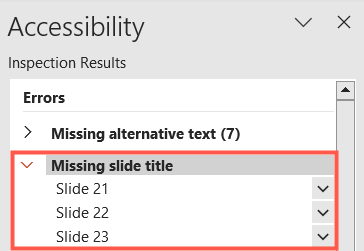
Sie können dann sofort einen Titel hinzufügen, indem Sie einen der folgenden Schritte ausführen:
- Wenn Sie auf eine Foliennummer klicken, wird diese im Bereich auf der linken Seite hervorgehoben. Fügen Sie einen Titel hinzu, indem Sie neben der Zahl auf klicken.
- Wählen Sie „Folientitel hinzufügen“ aus dem Dropdown-Pfeil rechts neben der Folie.
- Wählen Sie die Folie aus, klicken Sie dann auf den Dropdown-Pfeil der Registerkarte „Bedienungshilfen“ für den Folientitel und wählen Sie „Folientitel hinzufügen“.
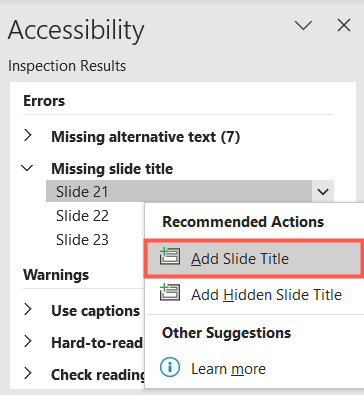
Die Gliederungsansicht wird zum Hinzufügen von Folientiteln verwendet
Wenn Sie den ersten Ansatz oben verwenden, um fehlende Folientitel zu identifizieren, sehen Sie die Gliederungsansicht auf der linken Seite von PowerPoint. Wenn Sie möchten, können Sie jedoch vorspringen, um zu prüfen, welche Folien Titel benötigen.
Navigieren Sie zur Registerkarte Ansicht und dann zum Abschnitt Präsentationsansichten des Menübands.

Diese Ansicht wird dann links mit jeder Foliennummer angezeigt. Der fett gedruckte Ausdruck ist der Titel einer Folie. Wenn ein Titel fehlt, geben Sie ihn einfach neben dem kleinen Quadrat für diese Folie ein.
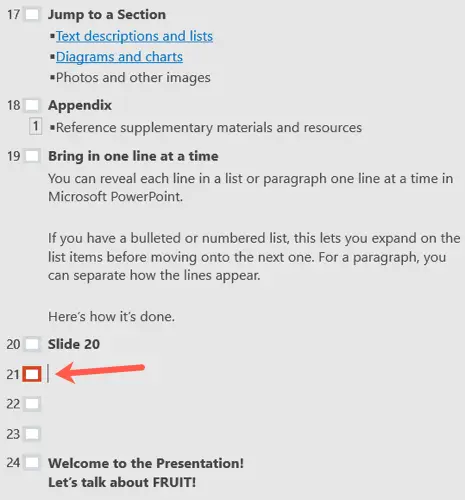
Verwenden Sie ein Titelfolienlayout
Die Verwendung eines Layouts mit einem Titel ist ein Ansatz, um fehlende Folientitel zu vermeiden. Obwohl es für die Art von Folie, die Sie benötigen, nicht immer praktisch ist, ist es dennoch eine Möglichkeit.
Um einer Folie einen Titel hinzuzufügen, verwenden Sie den Dropdown-Pfeil Neue Folie auf der Registerkarte Start oder Einfügen. Sie sehen Layouts mit Titeln wie „Titel und Inhalt“ oder „Nur Titel“. Wählen Sie eine davon aus und geben Sie sie in das Titeltextfeld der Folie ein.
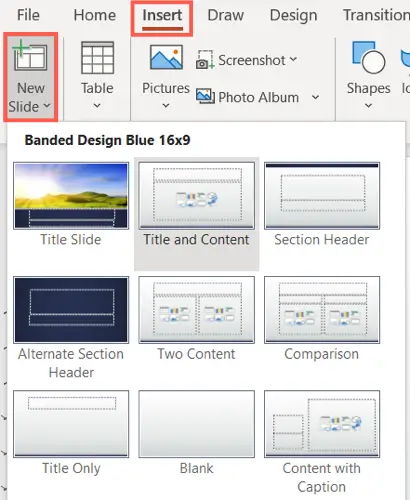
Sie können auch das Layout einer vorhandenen Folie anpassen, wenn es für Ihre Präsentation geeignet ist. Wechseln Sie nach Auswahl der Folie zur Registerkarte Start. Klicken Sie auf den Dropdown-Pfeil Layout und wählen Sie eine Titelfolie aus, wie oben gezeigt. Dadurch wird das vorhandene Layout durch eines ersetzt, das einen Titel enthält.
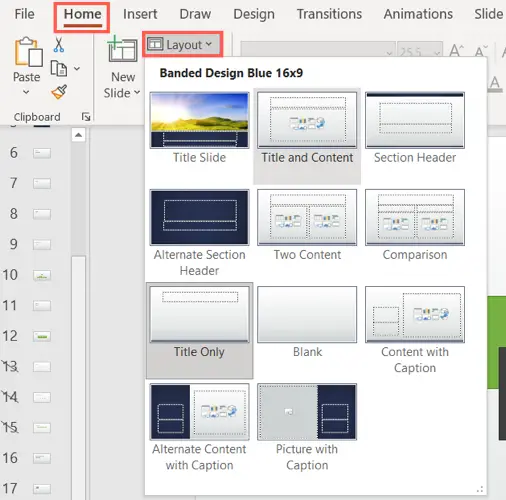
So verbergen Sie den Titel einer Folie
Der Titel wird auf der Folie angezeigt, was ein Nachteil des Hinzufügens von Titeln zu Folien oder der Verwendung eines Titellayouts ist. Auch dies möchten Sie möglicherweise nicht, insbesondere wenn die Folie nur ein Video oder Bild enthält.
Fügen Sie einen versteckten Titel hinzu
Gehen Sie zu Überprüfen > Barrierefreiheit prüfen, um die Registerkarte Barrierefreiheit aufzurufen. Klicken Sie im Screenreader-Bereich des Menübands auf den Dropdown-Pfeil Folientitel und wählen Sie „Ausgeblendeten Folientitel hinzufügen“.
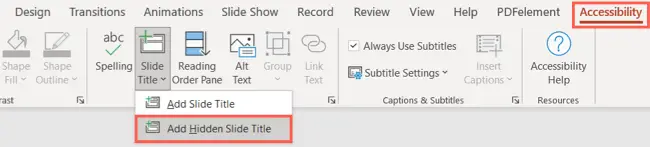
Das Textfeld für die Titelanzeige wird direkt über der Folie angezeigt. Geben Sie einfach Ihren Titel ein und lassen Sie das Feld in Ruhe.
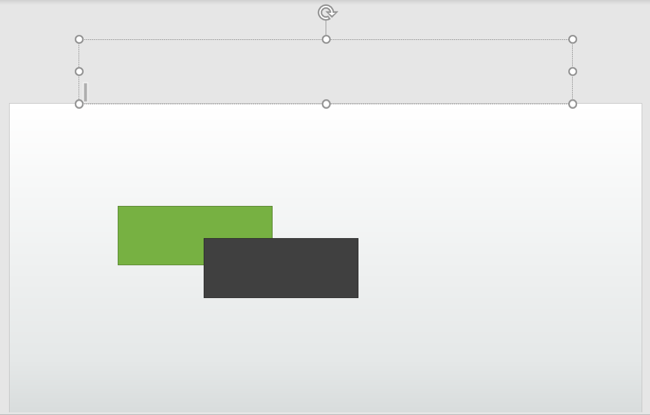
Entfernen Sie den Titel der Folie
Eine weitere Option zum Ausblenden des Titels besteht darin, das Textfeld auf Ihrer Folie auszuwählen, das den Titel enthält. Ziehen Sie das Kästchen von der Folie, wobei sich Ihr Cursor in einen vierseitigen Pfeil verwandelt. Sie können es an eine der Seiten, oben, unten oder in eine der Ecken verschieben.
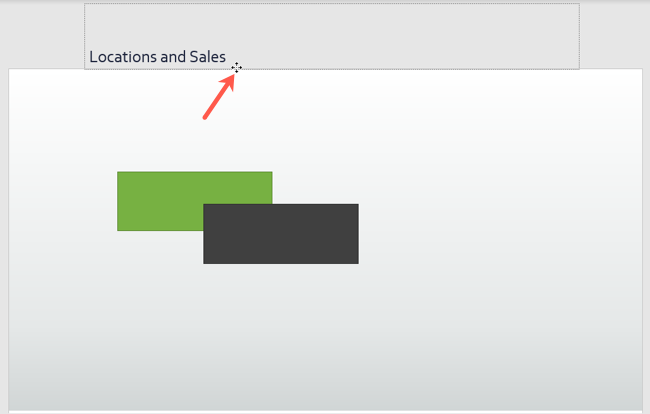
Sie sollten den Titel auf der Folie nicht sehen, während Sie Ihre Diashow in der Vorschau anzeigen oder üben, nachdem Sie eine der oben genannten Methoden verwendet haben. Der Titel ist jedoch theoretisch immer noch vorhanden und mit Screenreadern und speziellen PowerPoint-Tools zugänglich.